Pourquoi mon iPod n'apparaît-il pas dans iTunes ? Meilleures façons de le réparer
 posté par Lisa Ou / 18 mai 2022 09:00
posté par Lisa Ou / 18 mai 2022 09:00 iTunes est couramment utilisé pour effectuer une sauvegarde ou synchroniser les données de l'iPhone, de l'iPad et de l'iPod. Il permet aux utilisateurs d'ajouter, de gérer et de lire leurs médias numériques sur leur ordinateur, que ce soit sur le système d'exploitation Mac ou Windows. Pourtant, cela peut être frustrant si soudainement votre iPod n'est pas reconnu par votre ordinateur. Par conséquent, vous ne pouvez pas ajouter et synchroniser votre musique et d'autres depuis votre appareil. Mais ne vous inquiétez pas. Si, malheureusement, vous rencontrez ce genre de situation, il existe des solutions que vous pouvez effectuer. Heureusement que vous êtes ici. Continuez à lire, car nous allons montrer 7 techniques utiles que vous pouvez essayer pour réparer l'iPod qui n'apparaît pas sur iTunes.
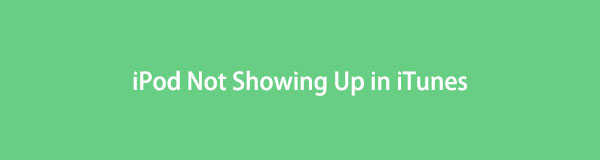

Liste de guide
Partie 1. Pourquoi l'iPod ne s'affiche pas sur iTunes ?
Si vous vous demandez pourquoi votre iPod n'apparaît pas sur iTunes, il existe de nombreux facteurs potentiels. Des raisons telles que :
- L'iPod est trop ancien pour que la dernière version d'iTunes ne le prenne pas en charge.
- L'ordinateur a été configuré pour désactiver la reconnaissance de périphérique.
- Il y a un problème logiciel ou matériel.
- Proviennent de plusieurs emplacements, y compris votre PC ou Mac, iTunes, l'appareil lui-même, etc.
- Cordon USB défectueux.
Quoi qu'il en soit, de nombreuses raisons peuvent être à l'origine de cette erreur. Mais pour résoudre ce problème, nous avons répertorié des solutions utiles que vous pouvez utiliser. Retrouvez ces techniques en passant à la partie suivante de cet article.
FoneLab vous permet de fixer l'iPhone / iPad / iPod du mode DFU, du mode de récupération, du logo Apple, du mode casque, etc. à un état normal sans perte de données.
- Résoudre les problèmes de système iOS désactivés.
- Extrayez les données des appareils iOS désactivés sans perte de données.
- C'est sûr et facile à utiliser.
Partie 2. Comment réparer l'iPod ne s'affiche pas dans iTunes
Après avoir connu les causes possibles de ce genre de problème, passons aux solutions. Tout d'abord, vous devez vous assurer que vous avez fait une copie de vos données sur votre iPod avant de suivre les méthodes que nous avons partagées dans cet article. Maintenant, lisez et consultez les techniques répertoriées pour choisir la meilleure solution pour vos besoins. Si une méthode n'a pas fonctionné, passez simplement à une autre.
Solution 1. Vérifiez le câble USB
La première approche que vous pouvez essayer est de vérifier le câble USB que vous avez utilisé pour connecter votre iPod à l'ordinateur. iTunes ne reconnaîtra pas définitivement votre iPod si vous utilisez un cordon incorrect, endommagé ou défectueux. Si cela ne fonctionne pas, essayez un autre câble USB. Lorsque cette méthode ne fonctionne pas, passez à la méthode suivante.
Solution 2. Redémarrez l'iPod et l'ordinateur
Le redémarrage de votre appareil comme l'iPod ou l'ordinateur permet à ces appareils de fonctionner correctement et de résoudre certains problèmes sur votre appareil et vos applications. Il efface la mémoire, ferme tous les programmes en cours d'exécution, les redémarre, etc. Voici comment réparer l'iPod qui n'apparaît pas sur iTunes en redémarrant votre iPod et votre ordinateur.
- Pour iPod : Maintenez enfoncée la touche Sommeil / réveil bouton et le le volume vers le bas ensemble. Relâchez les boutons lorsque le logo Apple apparaît.
- Pour un ordinateur Windows 8 ou Windows 10 : appuyez sur les touches Fenêtre + X. Ensuite, cliquez sur le arrêter ou déconnectez-vous. Enfin, cliquez Recommencer.
- Pour Windows 7, XP et Vista : Ouvrez le Menu Démarrer, clique le Puissance bouton, et sélectionnez le Recommencer option de la liste.
- Pour Linux : En faisant un clic droit sur le bureau, cliquez sur le Ouvrir le terminal dans le menu qui s'affichera. Dans une fenêtre de terminal, tapez sudo systemctl reboot ou reboot. Enfin, le système sera redémarré immédiatement.
- Pour Mac : Appuyez et maintenez enfoncé Commande + Ctrl + Alimentation jusqu'à ce que l'écran s'assombrisse et que le son de redémarrage retentisse. C'est ça!
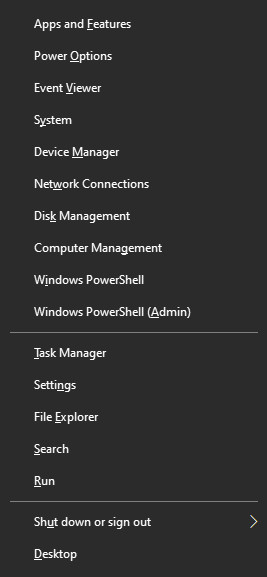
Solution 3. Redémarrez iTunes
Si vous avez déjà redémarré votre iPod et votre ordinateur et qu'iTunes ne peut toujours pas reconnaître votre iPod, le problème peut provenir de votre application iTunes. Essayez de le redémarrer. Pour le redémarrer et en même temps le rafraîchir, il suffit de le désactiver en cliquant sur le Fermer bouton, puis rallumez-le ou ouvrez-le à nouveau. Voilà!
Solution 4. Mettre à jour l'iPod ou iTunes
iTunes ne fonctionne généralement pas bien avec la version obsolète de l'application elle-même. Et cela pourrait être la raison pour laquelle votre iPod ne s'affiche pas sur iTunes. Il est également possible que votre iOS ne soit pas mis à jour. Maintenant, vérifiez les mises à jour et mettez à jour iTunes ou iPod.
- Mettre à jour l'iPod/iOS : accédez à Paramètres app sur votre iPod, puis à Général > Mise à jour du logiciel. Et si vous voyez deux choix de mise à jour logicielle disponibles, sélectionnez celui que vous souhaitez installer.
- Mettre à jour iTunes : Tout d'abord, cliquez sur le d’aide option dans l'onglet de menu. Ensuite, dans la liste, choisissez Rechercher les mises à jour. Si votre Mac utilise toujours iTunes, cliquez sur iTunes > Check for Updates. Si une mise à jour est disponible, sélectionnez et cliquez sur Télécharger iTunes.
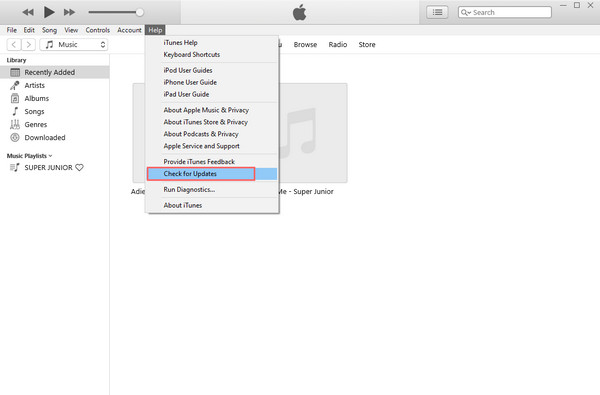
Solution 5. Mettre à jour les pilotes iPod
Il existe des cas où un pilote défectueux ou obsolète peut empêcher le périphérique de se connecter correctement et correctement. La mise à jour des pilotes iPod peut être effectuée à la fois sur Windows et sur Mac. Suivez les instructions ci-dessous pour mettre à jour les pilotes sur votre Mac et Windows.
Pour Mac:
Étape 1Tout d'abord, appuyez sur le Option clé. Ensuite, cochez la case Apple menu et sélectionnez Informations système ou rapport système.
Étape 2Ensuite, choisissez un câble USB dans la liste du volet de gauche.
Étape 3Enfin, veuillez désactiver votre logiciel de sécurité lorsque vous voyez votre iPod sous le port USB. Arborescence des appareils. Et voila!
Pour Windows:
Étape 1Tout d'abord, recherchez Gestionnaire de périphériques dans le menu Démarrer. Ensuite, cliquez sur la flèche vers le bas à côté de Des appareils portables de la liste.
Étape 2Ensuite, faites un clic droit sur votre appareil iPod connecté, puis sélectionnez Mise à jour du pilote dans la liste déroulante.
Étape 3Après cela, choisissez Rechercher automatiquement pour le logiciel du pilote mis à jour. Enfin, lancez iTunes et essayez de connecter votre appareil via un câble USB. Et c'est tout!
Solution 6. Contactez l'assistance Apple
Si votre iPod n'apparaît toujours pas dans iTunes après avoir suivi toutes les méthodes ci-dessus, il est temps pour vous de contacter l'assistance Apple. Ou vous pouvez également visiter l'Apple Store local près de chez vous pour résoudre ce problème. Parlez-leur pour une assistance individuelle sur le dépannage. Appelez-les simplement au 1800-1651-0525 (Smart / PLDT), 1800-8474-7382 (Globe).
Vous avez toujours des problèmes, et rien ne fonctionne pour votre iPod et iTunes ? Nous vous avons présenté le dernier mais non le moindre que vous pouvez effectuer pour réparer l'iPod ne s'affiche pas sur l'erreur iTunes. Il s'agit de la récupération du système FoneLab iOS. Apprenez à connaître cet outil en passant à la solution suivante.
Solution 7. Récupération du système FoneLab iOS
À ce stade final, FoneLab iOS System Recovery sera votre dernier recours, mais c'est l'outil le plus efficace et le plus excellent que vous puissiez utiliser pour corriger les erreurs sur votre appareil iOS. Avec lui, vous pouvez avoir la possibilité de résoudre plus de 50 problèmes sur votre système iOS, à la fois en mode standard ou en mode avancé. Cependant, notez que le premier mode n'effacera aucune de vos données de votre appareil, tandis que le second mode le fera. N'oubliez donc pas de toujours faire une sauvegarde de vos données.
FoneLab vous permet de fixer l'iPhone / iPad / iPod du mode DFU, du mode de récupération, du logo Apple, du mode casque, etc. à un état normal sans perte de données.
- Résoudre les problèmes de système iOS désactivés.
- Extrayez les données des appareils iOS désactivés sans perte de données.
- C'est sûr et facile à utiliser.
Maintenant, l'une des raisons possibles pour lesquelles votre iPod n'apparaît pas dans l'application iTunes pourrait être qu'il y a un problème avec le système de votre appareil iPod ou iTunes. S'il y a des problèmes sur votre iOS, FoneLab iOS System Recovery est prêt à vous y aider. Suivez le didacticiel fourni ci-dessous pour savoir comment résoudre le problème sur votre iPod afin de l'utiliser à nouveau dans iTunes.
Étapes pour réparer l'iPod ne s'affiche pas dans iTunes avec FoneLab iOS System Recovery:
Étape 1Pour commencer, téléchargez et installez le programme FoneLab iOS System Recovery sur votre ordinateur. Ensuite, exécutez l'outil après. Assurez-vous d'avoir installé la bonne version de l'application pour votre ordinateur.
Étape 2Ensuite, branchez votre appareil iPod à l'ordinateur avec un câble USB. Sur l'écran de votre iPod, sélectionnez et appuyez sur le La confiance option pour lier votre appareil à votre PC avec succès.
Étape 3Ensuite, choisissez et cliquez Restauration de Système iOS sur les fonctions données puisque vous êtes à réparer votre iPodOS.

Étape 4Après quoi, cliquez sur le bouton Démarrer. Ensuite, vous verrez deux modes de réparation sur la fenêtre suivante, le Mode standard et mode avancé. Sélectionnez le mode selon vos préférences.
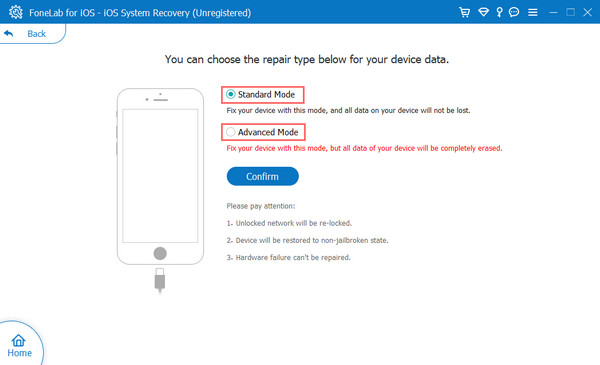
Étape 5Maintenant, cochez Confirmer pour confirmer votre décision. Et enfin, cliquez sur le réparation bouton pour commencer à résoudre les problèmes sur votre iPod. Voilà!

Après avoir corrigé certaines erreurs sur votre système iPod, essayez de le reconnecter à votre PC. Et voyez s'il est reconnaissable par l'application iTunes. En effet, FoneLab iOS System Recovery peut résoudre des tonnes de problèmes sur votre appareil iOS pour utiliser votre appareil en douceur.
FoneLab vous permet de fixer l'iPhone / iPad / iPod du mode DFU, du mode de récupération, du logo Apple, du mode casque, etc. à un état normal sans perte de données.
- Résoudre les problèmes de système iOS désactivés.
- Extrayez les données des appareils iOS désactivés sans perte de données.
- C'est sûr et facile à utiliser.
Partie 3. FAQ sur l'iPod ne s'affiche pas dans iTunes
1. Est-ce que le fait de débrancher le câble USB de votre ordinateur et de le rebrancher aide iTunes à reconnaître votre iPod ?
En fait, ça dépend. La réponse peut être oui ou non. Oui, si vous venez de connecter par erreur votre iPod à l'ordinateur, il est possible qu'iTunes reconnaisse votre appareil. Si ce n'est pas le cas, cela signifie qu'il y a un problème avec le câble. Essayez de le changer.
2. L'iPod Classic est-il toujours reconnu par iTunes ?
Malheureusement non. iTunes ne prend plus en charge l'iPod Classic. Si vous essayez d'ajouter de la musique, de copier la chanson achetée, etc., de votre iPod vers iTunes, vous aurez sûrement des difficultés.
Pour résumer, réparer "l'iPod n'apparaîtra pas dans iTunes" ne devrait pas être compliqué. C'est pourquoi, dans cet article, nous avons discuté des solutions que vous pouvez effectuer qui sont sûres et fiables. Ces méthodes sont faciles à suivre et vous pouvez les appliquer vous-même. Mais, l'outil que nous vous suggérons sincèrement d'utiliser est FoneLab iOS System Recovery. C'est l'une des techniques qui se démarque le plus parmi toutes les méthodes.
Aussi, nous aimerions entendre vos commentaires. Laissez-nous simplement un message ou une section dans la section des commentaires ci-dessous.
FoneLab vous permet de fixer l'iPhone / iPad / iPod du mode DFU, du mode de récupération, du logo Apple, du mode casque, etc. à un état normal sans perte de données.
- Résoudre les problèmes de système iOS désactivés.
- Extrayez les données des appareils iOS désactivés sans perte de données.
- C'est sûr et facile à utiliser.
